Présentation
Ce tutoriel explique comment mettre à jour et traiter des données sur plusieurs employés ou emplois existants, puis comment traiter les données mises à jour dans Workforce à l'aide des formulaires de mises à jour multiples. Les sections s'appuient les unes sur les autres et doivent être terminées séquentiellement.
Contexte
Vous pouvez rapidement mettre à jour et traiter les données sur plusieurs employés ou emplois existants, puis traiter les données mises à jour dans les formulaires de mise à jour globale de l'effectif.
- Vous pouvez modifier les propriétés existantes ou ajouter un nouvel enregistrement, puis appliquer les affectations par défaut configurées.
- Vous pouvez modifier les propriétés existantes ou ajouter un nouvel enregistrement, puis remplacer les affectations et les taux par défaut.
- Après avoir modifié le salaire, vous pouvez réappliquer les affectations par défaut configurées pour les avantages sociaux, les revenus supplémentaires et les impôts.
- Vous pouvez remplacer les affectations par défaut, puis appliquer les valeurs par défaut configurées.
Conçu pour une efficacité de traitement optimale, chaque formulaire est associé à une règle Groovy qui traite uniquement les données modifiées.
Le formulaire que vous utilisez dépend du type de données que vous mettez à jour.
| Votre objectif | Utiliser ce formulaire | Règle Groovy associée |
|---|---|---|
Si vous devez :
|
Traiter les données et synchroniser les valeurs par défaut
Lorsque vous effectuez des mises à jour sur ce formulaire :
|
Traiter les données de manière incrémentielle et synchroniser les valeurs par défaut |
Si vous devez :
|
Traiter les données mises à jour Lorsque vous effectuez des mises à jour sur ce formulaire :
|
Traiter les données de manière incrémentielle et synchroniser la définition |
Si vous devez :
|
Synchroniser les valeurs par défaut Lorsque vous mettez à jour les détails du salaire pour l'année et le mois sélectionnés dans le PDV de ce formulaire :
|
Synchroniser les valeurs par défaut de manière incrémentielle |
Si vous devez :
|
Synchroniser les définitions Lorsque vous modifiez les affectations de revenus, d'avantages sociaux ou d'impôts, ainsi que les options et niveaux correspondants :
|
Synchroniser la définition de manière incrémentielle |
Dans ce tutoriel, vous allez mettre à jour et traiter des données sur plusieurs employés ou emplois existants, puis traiter les données mises à jour dans Workforce à l'aide des formulaires de mises à jour multiples.
Préalables
Une instance EPM Cloud Service vous permet de déployer et d'utiliser l'un des processus d'affaires pris en charge. Pour déployer un autre processus d'affaires, vous devez demander une autre instance EPM Enterprise Cloud Service ou supprimer le processus d'affaires courant.
- Permet à l'administrateur de service d'accéder à une instance EPM Enterprise Cloud Service. Aucun processus d'affaires ne doit être créé pour l'instance.
- Si vous ne l'avez pas encore fait, inscrivez-vous pour un compte Oracle Cloud Customer Connect gratuit afin de pouvoir accéder aux fichiers requis.
- Téléchargez le dernier instantané LCM de l'exemple d'application EPBCS à partir de cette page d'idée.
- Chargez et importez le dernier instantané LCM de l'exemple d'application EPBCS dans votre instance Planning.
Note :
Si vous rencontrez des erreurs de migration lors de l'importation de l'instantané, réexécutez la migration à l'exclusion du composant HSS-Shared Services, ainsi que des artefacts Security et User Preferences du composant Core. Pour plus d'informations sur le chargement et l'importation d'instantanés, consultez la documentation sur l'administration de la migration pour Oracle Enterprise Performance Management Cloud.Mise en place de la Fondation
Affecter des valeurs à des variables utilisateur
Des variables utilisateur ont été ajoutées lors de la création du processus d'affaires. Les variables utilisateur servent de filtres dans les formulaires, ce qui permet aux planificateurs de se concentrer uniquement sur certains membres. Dans cette section, vous allez définir des valeurs pour les variables utilisateur.
- Dans la page d'accueil, cliquez sur
 (Navigateur) et, sous Outils, cliquez sur Préférences de l'utilisateur.
(Navigateur) et, sous Outils, cliquez sur Préférences de l'utilisateur. 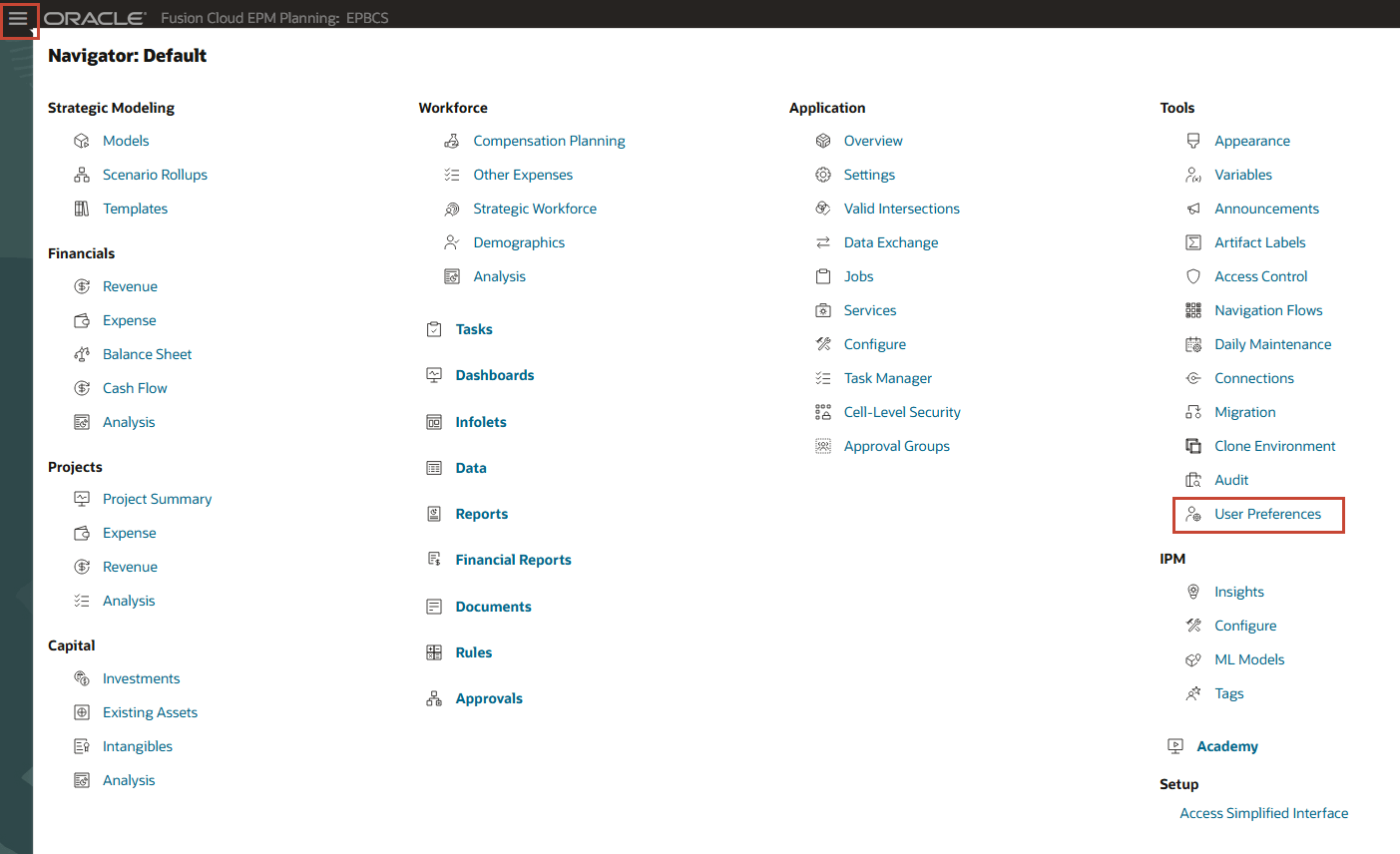
- Sous Préférences, cliquez sur Variables d'utilisateur.
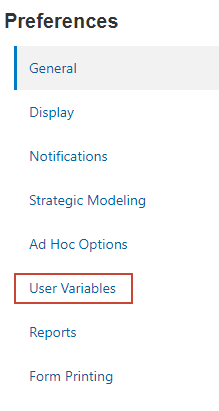
- Pour chaque variable, cliquez sur son
 (sélecteur de membres) pour sélectionner un membre en tant que valeur de la variable :
(sélecteur de membres) pour sélectionner un membre en tant que valeur de la variable :
Variable d'utilisateur Membre Entité d'infolet Ventes - États-Unis Devise USD Entité Finances - États-Unis Devise de rapport USD Scenario Planifier version En cours Années FY25 Compte de dépenses Total des frais de déplacement et de représentation Inducteurs de frais Inducteurs de frais de déplacement et de représentation Gamme de produits Téléphone intelligent 4 en (S_001) - Vérifiez vos sélections et cliquez sur Enregistrer.
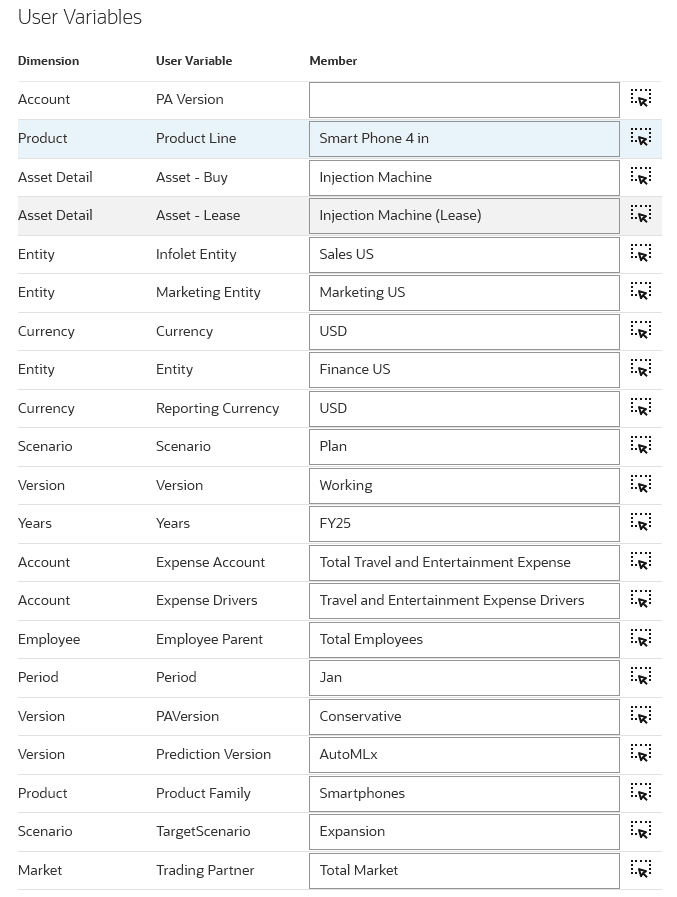
- Dans le message d'informations, cliquez sur OK.
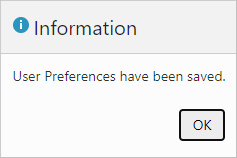
Traitement des données et synchronisation des valeurs par défaut
Vous pouvez utiliser l'écran Traiter les données et synchroniser les valeurs par défaut pour modifier les propriétés existantes de l'employé, ajouter un nouvel enregistrement, modifier les données manquantes d'un employé, puis appliquer les affectations par défaut configurées plutôt que de charger des données à l'aide de fichiers texte.
- Dans Planning, cliquez sur
 (Navigateur) et, sous Workforce, cliquez sur Compensation Planning (Planification de la rémunération).
(Navigateur) et, sous Workforce, cliquez sur Compensation Planning (Planification de la rémunération). 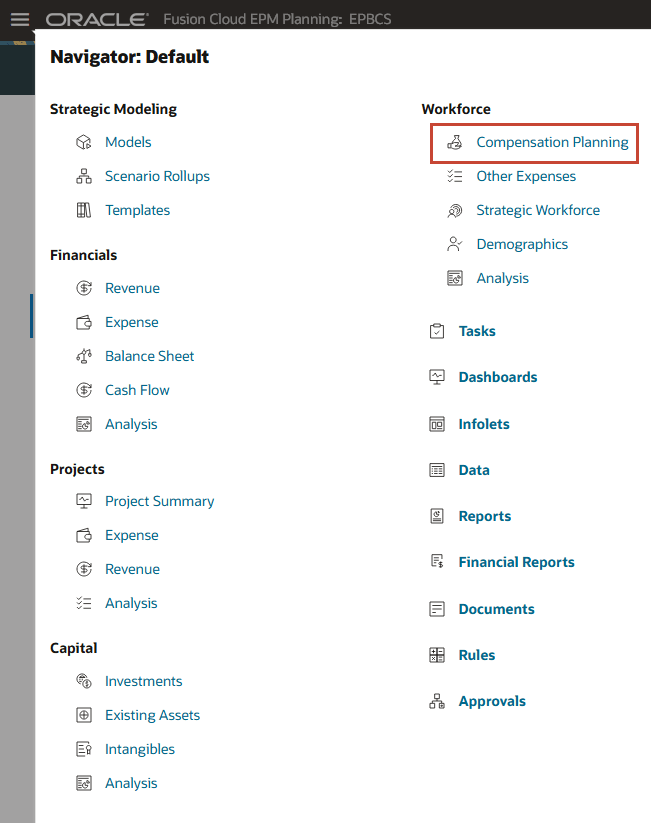
- Dans les onglets verticaux à gauche, cliquez sur
 (Mises à jour multiples).
(Mises à jour multiples). - Assurez-vous d'être dans l'onglet inférieur Traiter les données et synchroniser les valeurs par défaut.
- Vérifiez ou réglez le point de vue aux valeurs suivantes :
Dimension Membre Scenario Planifier version En cours Entité Finances - États-Unis Devise USD Années FY25 Durée Janvier Parent de l'employé Total des employés Projet Aucun projet Les données sont affichées dans le formulaire.
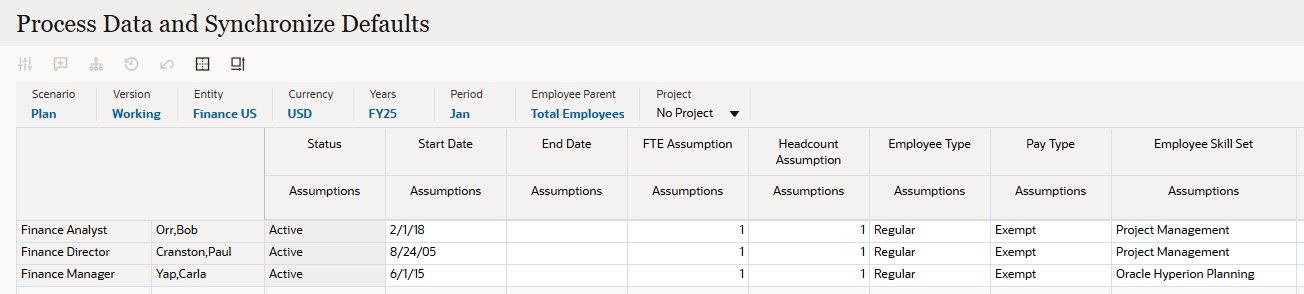
- Déplacez votre curseur sur la cellule qui affiche Orr,Bob pour activer la liste déroulante.
- Cliquez sur la liste déroulante pour ouvrir la boîte de dialogue Select Member.
- Dans Sélectionner un membre, cliquez sur Stone,Bob.
Note :
Au moins une intersection employé/emploi doit exister dans le PDV pour que vous puissiez ajouter un autre enregistrement employé/emploi aux formulaires à l'aide de la liste Sélectionner un membre. - Dans la rangée de données Bob Stone, remplacez la valeur Skill Set - Assumptions (Jeu de compétences - Hypothèses) par Account Management (Gestion des comptes).
- Cliquez sur Enregistrer.
- Dans le message d'informations, cliquez sur OK.
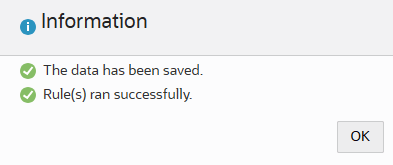
Une ligne de données pour Bob Stone est enregistrée dans Workforce.
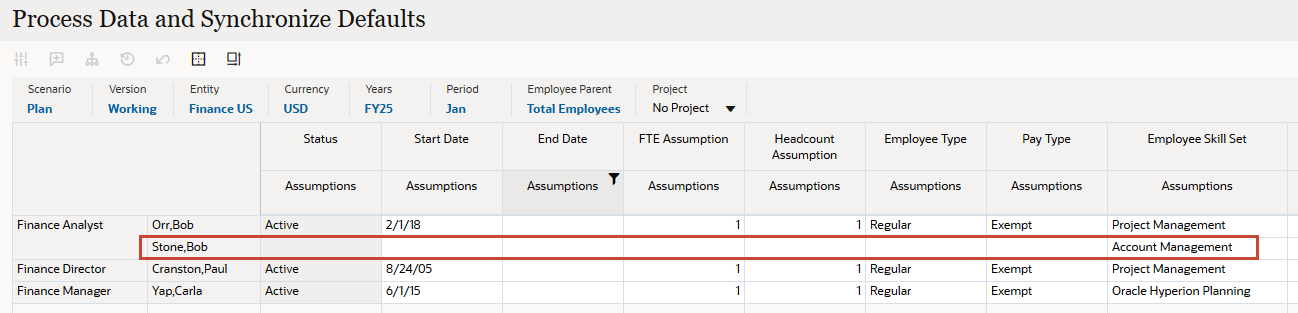
- Pour Bob Stone, définissez les propriétés d'employé suivantes :
Propriété Valeur Date de début 1/15/21 Hypothèse relative à l'ETP 1 Hypothèse relative aux effectifs 1 Type d'employé Normale Type de paiement Exception Code de syndicat applicable Code Aucun syndicat par défaut % de mérite recommandé 3% Salaire de base - Hypothèses Grade4 Salaire de base - Base salariale Annuel Salaire de base - Taux 75K Note :
La date de début est utilisée pour fournir des calculs plus précis au niveau du jour. - Vérifiez vos sélections et cliquez sur Enregistrer.
- Dans le message d'informations, cliquez sur OK.
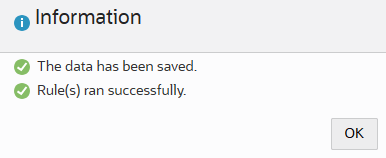
Les propriétés de l'employé et les informations sur le salaire ont été enregistrées.

- Dans les onglets verticaux de gauche, cliquez sur
 (Détails de l'employé).
(Détails de l'employé). - Affectez les valeurs suivantes aux sélections de point de vue/page :
Dimension Membre Travail Analyste des finances Employé Pierre, Bob Projet Aucun projet

-
Vérifiez les détails de l'employé pour Bob Stone.
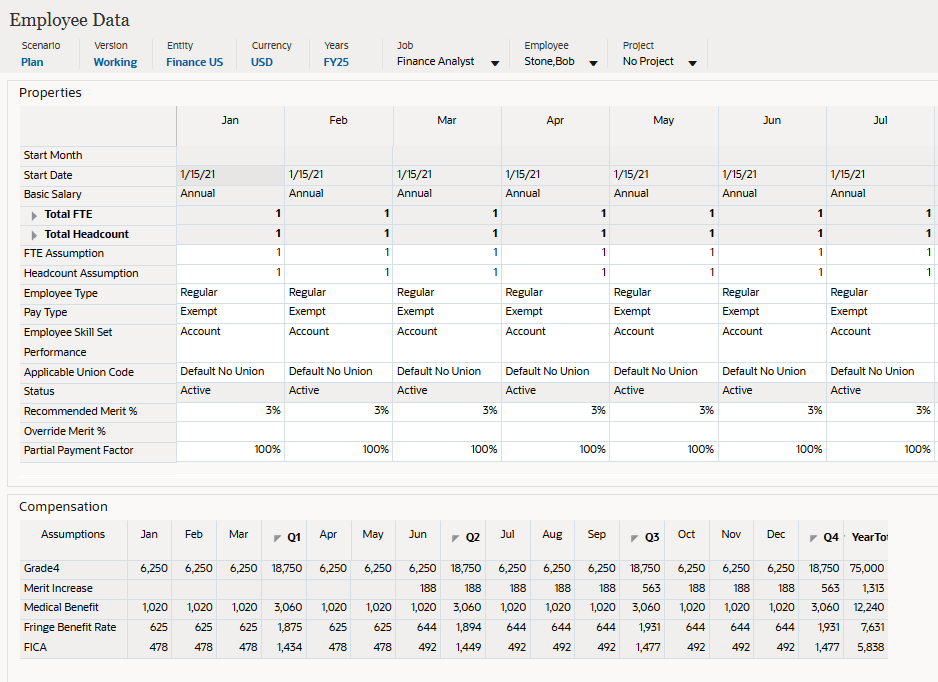
Le salaire, les avantages et les impôts sont désormais calculés pour Bob Stone, sans avoir à utiliser de modèle de chargement de données.
- Dans le formulaire Compensation (Rémunération), déplacez le curseur sur le blanc au-dessus de la grille pour afficher les icônes de menu, puis cliquez sur
 (Maximiser).
(Maximiser). 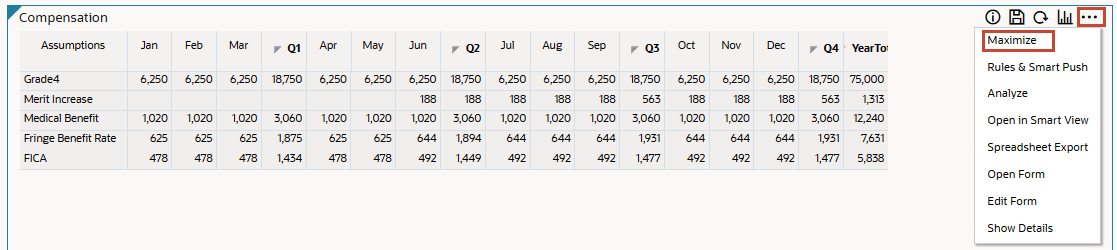
Maximiser masque les autres objets de l'espace de travail et remplit l'espace de travail avec le formulaire sélectionné.
- Lorsque vous avez terminé de vérifier, cliquez sur Restaurer.
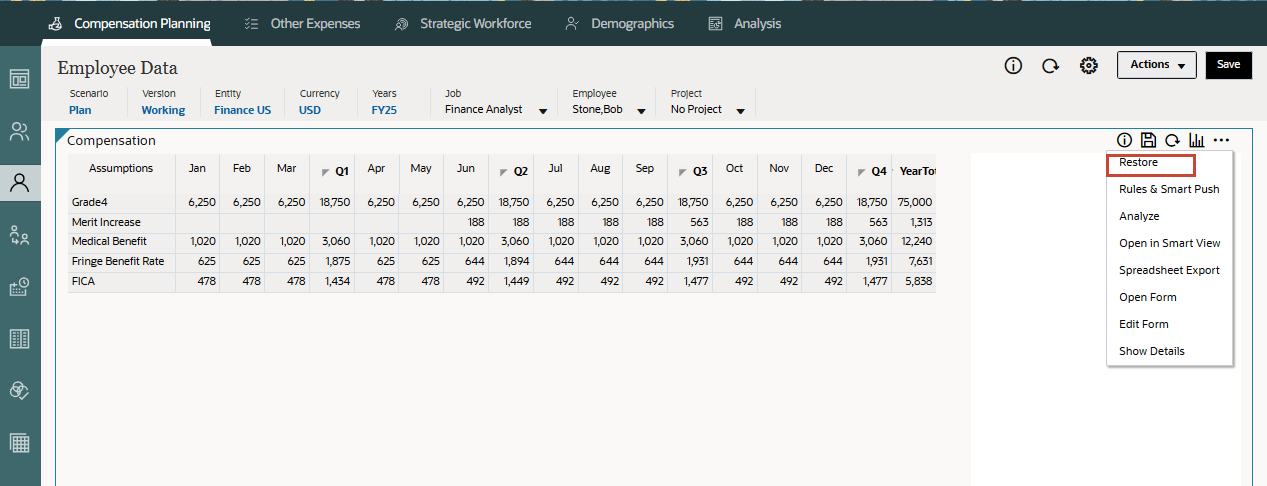
Traitement des données mises à jour
Vous utilisez l'écran Traiter les données mises à jour pour modifier les propriétés existantes, ajouter un nouvel enregistrement ou remplacer les affectations et les taux par défaut.
Note :
Au moins une intersection employé/emploi doit exister dans le PDV pour que vous puissiez ajouter un autre enregistrement employé/emploi aux formulaires à l'aide de la liste Sélectionner un membre.Dans cette section, vous allez remplacer le taux de prestations médicales par défaut et ajouter une indemnité de voiture pour Bob Stone, où son emploi n'est normalement pas admissible à une indemnité de voiture.
- Dans les onglets verticaux à gauche, cliquez sur
 (Mises à jour multiples).
(Mises à jour multiples). - Cliquez sur l'onglet inférieur Traiter les données mises à jour.
- Vérifiez ou réglez le point de vue aux valeurs suivantes :
Dimension Membre Scenario Planifier version En cours Entité Finances - États-Unis Devise USD Années FY25 Durée Janvier Parent de l'employé Total des employés Projet Aucun projet Les données sont affichées dans le formulaire.
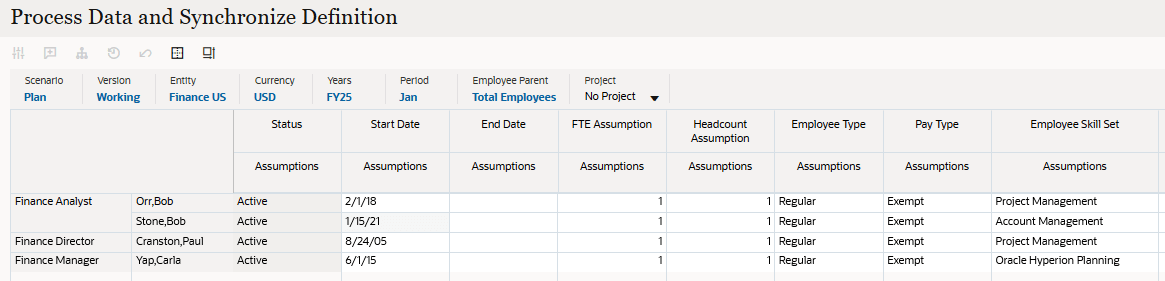
- Dans la grille, faites défiler l'affichage vers la droite jusqu'à ce que vous voyiez Benefit1 pour Bob Stone.
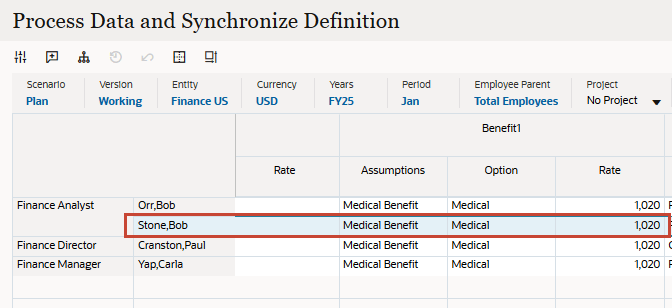
Benefit1 correspond à la prestation médicale. Vous remplacerez le taux par défaut courant.
- Remplacez le tarif Benefit1 de Bob Stone par 500.
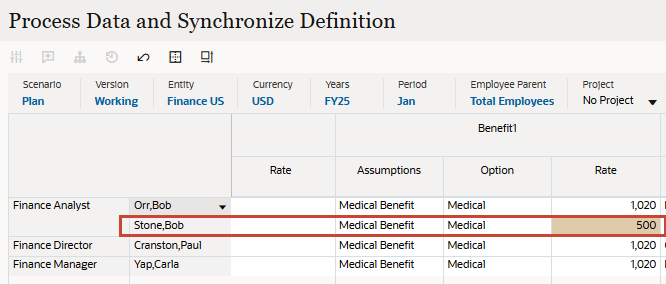
- Faites défiler vers la droite et localisez Benefit3 pour Bob Stone.
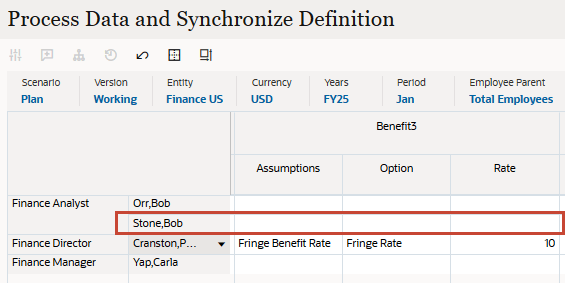
- Pour le Benefit3 de Bob Stone, cliquez dans la cellule et sélectionnez les éléments suivants :
- Hypothèses : Allocations de voiture
- Option : Allocation de voiture
- Cliquez sur Enregistrer.
- Dans le message d'informations, cliquez sur OK.
Benefit1 et Benefit3 sont enregistrés. Benefit3 alimente automatiquement un taux par défaut de 250 $.
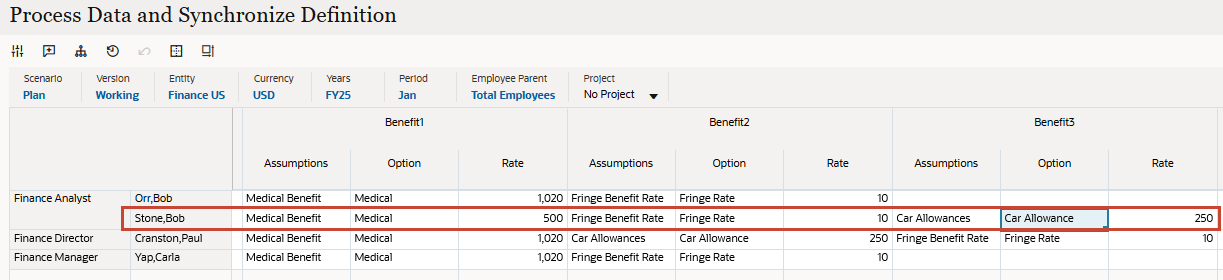
- Dans les onglets verticaux de gauche, cliquez sur
 (Détails de l'employé).
(Détails de l'employé). - Affectez les valeurs suivantes aux sélections de point de vue/page :
Dimension Membre Travail Analyste des finances Employé Pierre, Bob Projet Aucun projet - Dans le formulaire Compensation, vérifiez les avantages supplémentaires de Bob Stone.
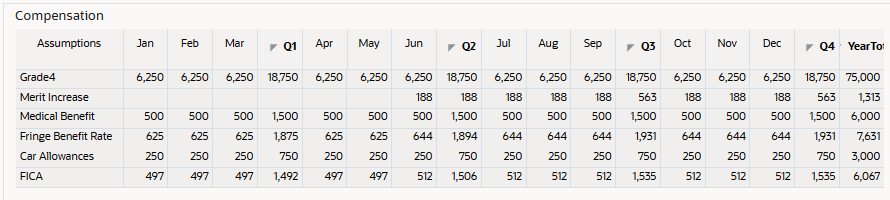
Les prestations médicales affichent un taux mensuel de 500 $ et les indemnités de voiture une indemnité mensuelle de 250 $.
Synchronisation des valeurs par défaut
Dans cette section, vous allez supprimer les remplacements et rétablir Bob Stone aux affectations par défaut configurées.
- Dans les onglets verticaux à gauche, cliquez sur
 (Mises à jour multiples).
(Mises à jour multiples). - Cliquez sur l'onglet inférieur Synchroniser les valeurs par défaut.
- Vérifiez ou réglez le point de vue aux valeurs suivantes :
Dimension Membre Scenario Planifier version En cours Entité Finances - États-Unis Devise USD Années FY25 Durée Janvier Parent de l'employé Total des employés Projet Aucun projet Les données sont affichées dans le formulaire.
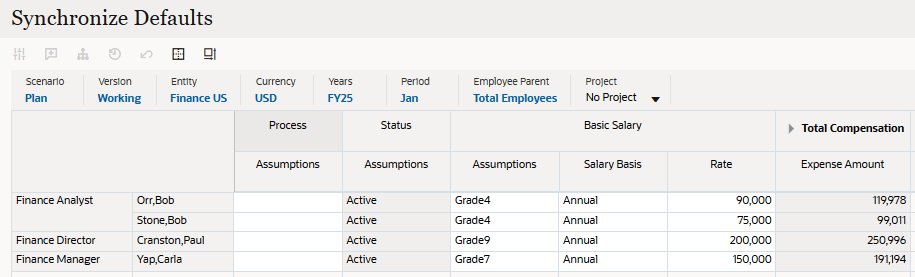
- Pour Processus de Bob Stone - Hypothèses, cliquez dans la cellule et sélectionnez Oui.
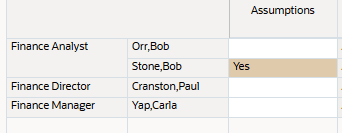
- Cliquez sur Enregistrer.
- Dans le message d'informations, cliquez sur OK.
- Dans les onglets verticaux de gauche, cliquez sur
 (Détails de l'employé).
(Détails de l'employé). - Affectez les valeurs suivantes aux sélections de point de vue/page :
Dimension Membre Travail Analyste des finances Employé Pierre, Bob Projet Aucun projet - Dans le formulaire Compensation, examinez les avantages de Bob Stone. Notez que le taux de prestations médicales est de retour à 1 020 $ par mois et que l'allocation pour voiture a été supprimée.
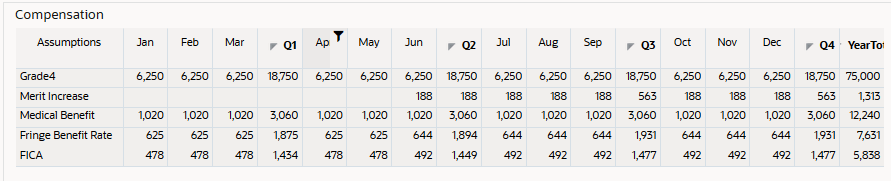
Comparez les résultats de la section précédente où la prestation médicale a été remplacée par 500 $ par mois et une allocation de voiture a été fixée à 250 $ par mois :
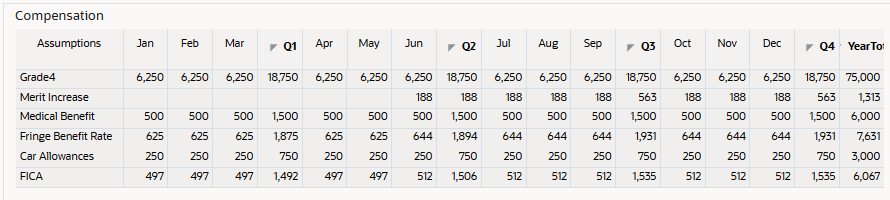
Synchronisation des définitions
Dans cette section, vous utilisez l'écran Synchroniser les définitions pour remplacer les affectations par défaut. Ce formulaire vous permet de modifier les gains, avantages ou impôts supplémentaires d'un employé, ainsi que l'option ou le niveau à utiliser à la place des affectations par défaut configurées pour l'entité.
- Dans les onglets verticaux à gauche, cliquez sur
 (Mises à jour multiples).
(Mises à jour multiples). - Cliquez sur l'onglet inférieur Synchroniser les définitions.
- Vérifiez ou réglez le point de vue aux valeurs suivantes :
Dimension Membre Scenario Planifier version En cours Entité Finances - États-Unis Devise USD Années FY25 Durée Janvier Parent de l'employé Total des employés Projet Aucun projet Les données sont affichées dans le formulaire.
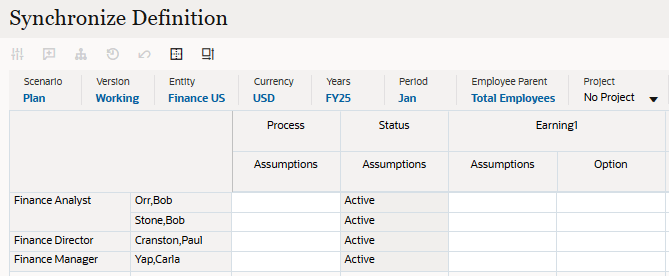
- Pour Processus de Bob Stone - Hypothèses, cliquez dans la cellule et sélectionnez Oui.
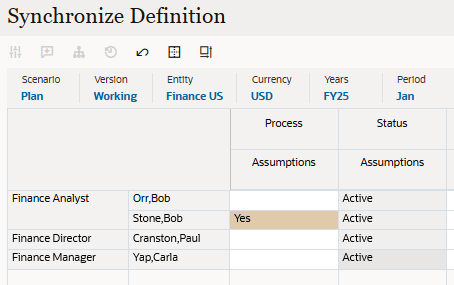
- Faites défiler vers la droite et localisez Benefit3 pour Bob Stone.
- Pour le Benefit3 de Bob Stone, cliquez dans la cellule et sélectionnez les éléments suivants :
- Hypothèses : Allocations de voiture
- Option : Allocation de voiture
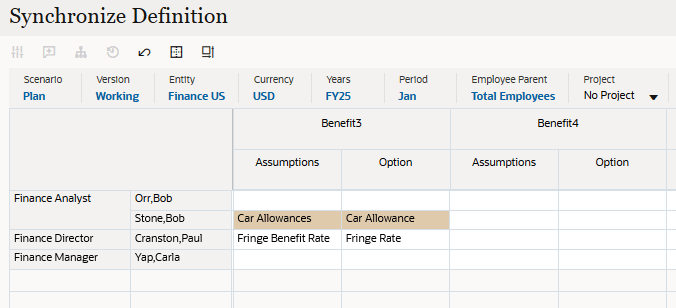
- Cliquez sur Enregistrer.
- Dans le message d'informations, cliquez sur OK.
- Dans les onglets verticaux de gauche, cliquez sur
 (Détails de l'employé).
(Détails de l'employé). - Affectez les valeurs suivantes aux sélections de point de vue/page :
Dimension Membre Travail Analyste des finances Employé Pierre, Bob Projet Aucun projet - Dans le formulaire Compensation, examinez les avantages de Bob Stone. Notez que l'allocation de voiture est de retour à 250 $ par mois.
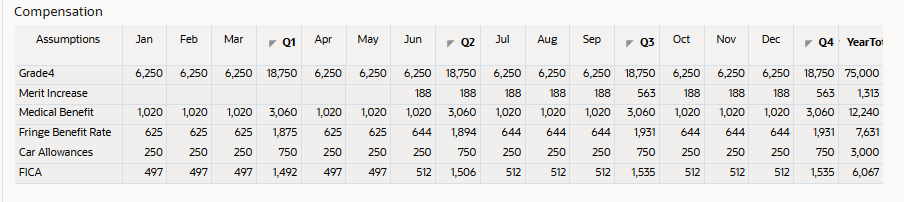
Autres ressources d'apprentissage
Explorez d'autres laboratoires sur le site docs.oracle.com/learn ou accédez à plus de contenu d'apprentissage gratuit sur le canal Oracle Learning YouTube. De plus, visitez Oracle University pour voir les ressources de formation disponibles.
Pour obtenir la documentation sur le produit, visitez Oracle Help Center.
Exécution des mises à jour globales des employés et des emplois
G43245-01
Septembre 2025